Планировщик
планировщик управляет запланированными задачами и запускает их с предварительно заданными параметрами и свойствами.
Планировщик можно открыть из главного окна программы ESET Endpoint Antivirus, щелкнув элемент Сервис > Планировщик. Здесь приведен полный список запланированных задач и параметры их запуска (дата, время и используемый профиль сканирования).
Планировщик предназначен для планирования выполнения следующих задач: обновление модуля обнаружения, сканирование, проверка файлов, исполняемых при запуске системы, и обслуживание журнала. Добавлять и удалять задачи можно непосредственно в главном окне планировщика (нажмите кнопку Добавить задачу или Удалить в нижней части окна). С помощью контекстного меню окна планировщика можно выполнить следующие действия: отображение подробной информации, выполнение задачи немедленно, добавление новой задачи и удаление существующей задачи. Используйте флажки в начале каждой записи, чтобы активировать или отключить соответствующие задачи.
По умолчанию в планировщике отображаются следующие запланированные задачи.
- Обслуживание журнала
- Регулярное автоматическое обновление
- Автоматическое обновление после установки модемного соединения
- Автоматическое обновление после входа пользователя в систему
- Автоматическая проверка файлов при запуске системы (после входа пользователя в систему)
- Автоматическая проверка файлов при запуске системы (после успешного обновления модуля)
Функция ESET PROTECT: произвольная задержка выполнения задачи позволяет снизить нагрузку на сервер при выполнении задач, особенно в крупных сетях. Она дает возможность задать промежуток времени, в течение которого задача может быть выполнена по всей сети (в отличие от выполнения задачи сразу на всех рабочих станциях в сети). При запуске задачи заданное время произвольно делится, благодаря чему каждой рабочей станции в сети выделяется уникальное время выполнения задачи. Это позволяет избежать перегрузки серверов и сопутствующих проблем (например, некоторые серверы могут сообщать о DoS-атаках при выполнении массового обновления сразу на всех рабочих станциях в сети). |
Чтобы изменить параметры запланированных задач (как определенных по умолчанию, так и пользовательских), щелкните правой кнопкой мыши нужную задачу и выберите команду Изменить или выберите задачу, которую необходимо изменить, а затем нажмите кнопку Изменить.
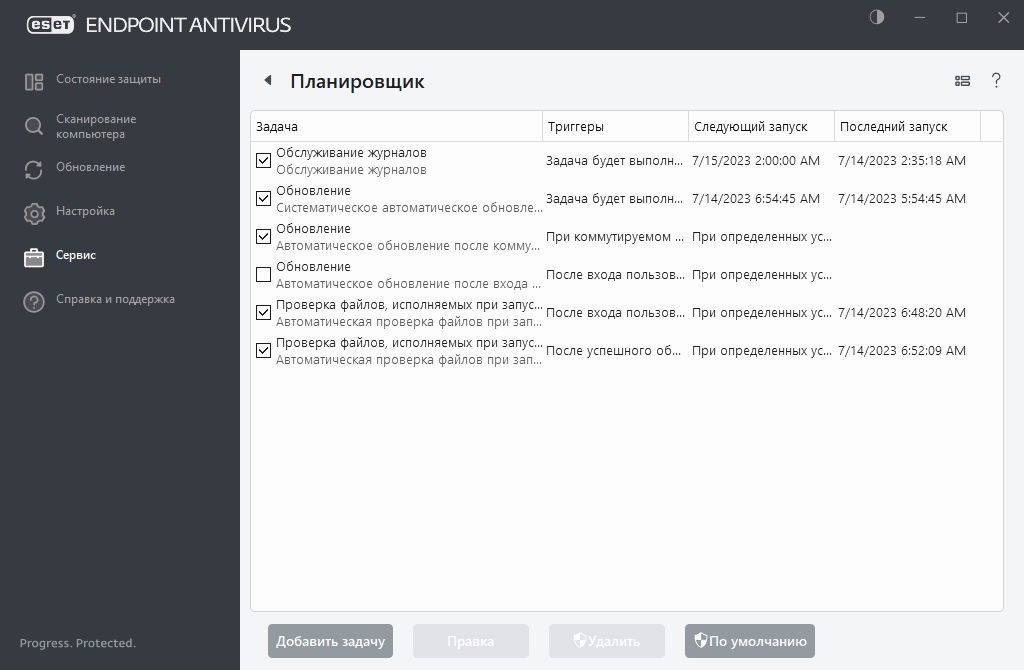
Добавление новой задачи
- Щелкните Добавить задачу в нижней части окна.
- Введите имя задачи.
- Выберите нужную задачу в раскрывающемся меню.
- Запуск внешнего приложения: планирование выполнения внешнего приложения.
- Обслуживание журнала - в файлах журнала также содержатся остатки удаленных записей. Эта задача регулярно оптимизирует записи в файлах журнала для эффективной работы.
- Проверка файлов при загрузке системы: проверка файлов, исполнение которых разрешено при запуске или входе пользователя в систему.
- Создать снимок состояния компьютера: создание снимка состояния компьютера в ESET SysInspector, для которого собираются подробные сведения о компонентах системы (например, драйверах, приложениях) и оценивается уровень риска для каждого их них.
- Сканирование компьютера по требованию: сканирование файлов и папок на компьютере.
- Обновление: планирование задачи обновления, в рамках которой обновляется модуль обнаружения и программные модули.
- Активируйте кнопку Включено при необходимости активировать задачу (это можно сделать позже, установив/сняв флажок в списке запланированных задач), нажмите кнопку Далее и выберите один из режимов времени выполнения:
- Однократно: задача будет выполнена однократно в указанные дату и время.
- Многократно: задача будет выполняться регулярно через указанный промежуток времени.
- Ежедневно: задача будет многократно выполняться каждые сутки в указанное время.
- Еженедельно: задача будет выполняться в выбранный день недели в указанное время.
- При определенных условиях: задача будет выполнена при возникновении указанного события.
- Установите флажок Пропускать задачу, если устройство работает от аккумулятора, чтобы свести к минимуму потребление системных ресурсов, когда ноутбук работает от аккумулятора. Задача будет выполняться в день и время, указанные в полях области Выполнение задачи. Если задача не могла быть выполнена в отведенное ей время, можно указать, когда будет предпринята следующая попытка запуска задачи.
- В следующее запланированное время
- Как можно скорее
- Незамедлительно, если с момента последнего запуска прошло больше времени, чем указано (интервал можно указать с помощью параметра Время с момента последнего запуска).
Чтобы просмотреть запланированную задачу, щелкните ее правой кнопкой мыши и выберите Показать информацию о задаче.
